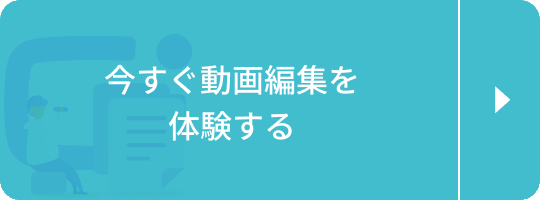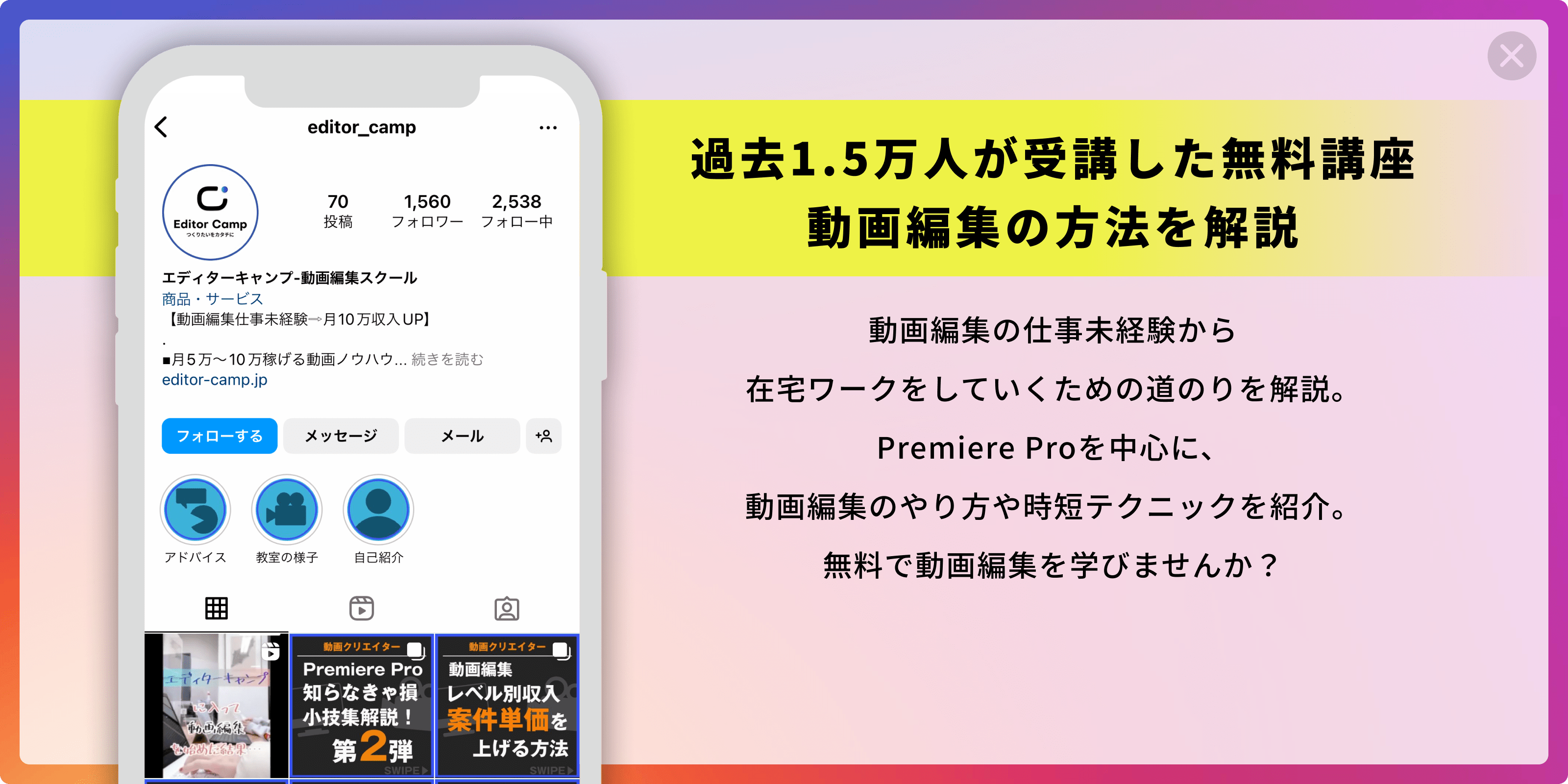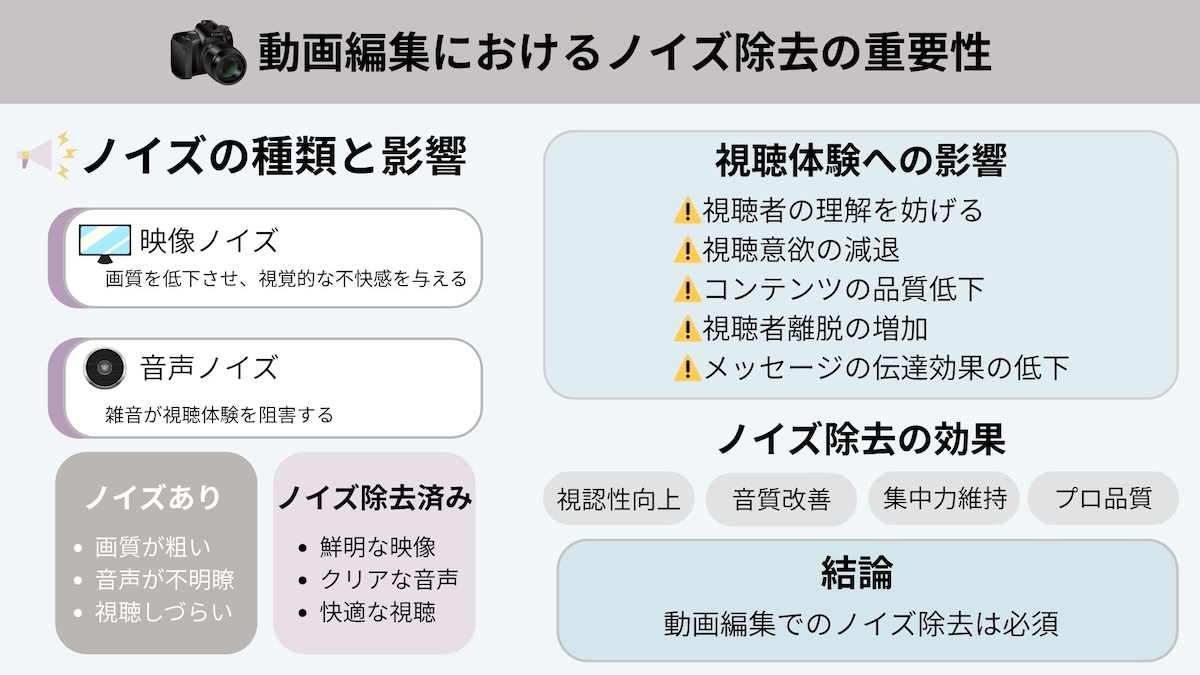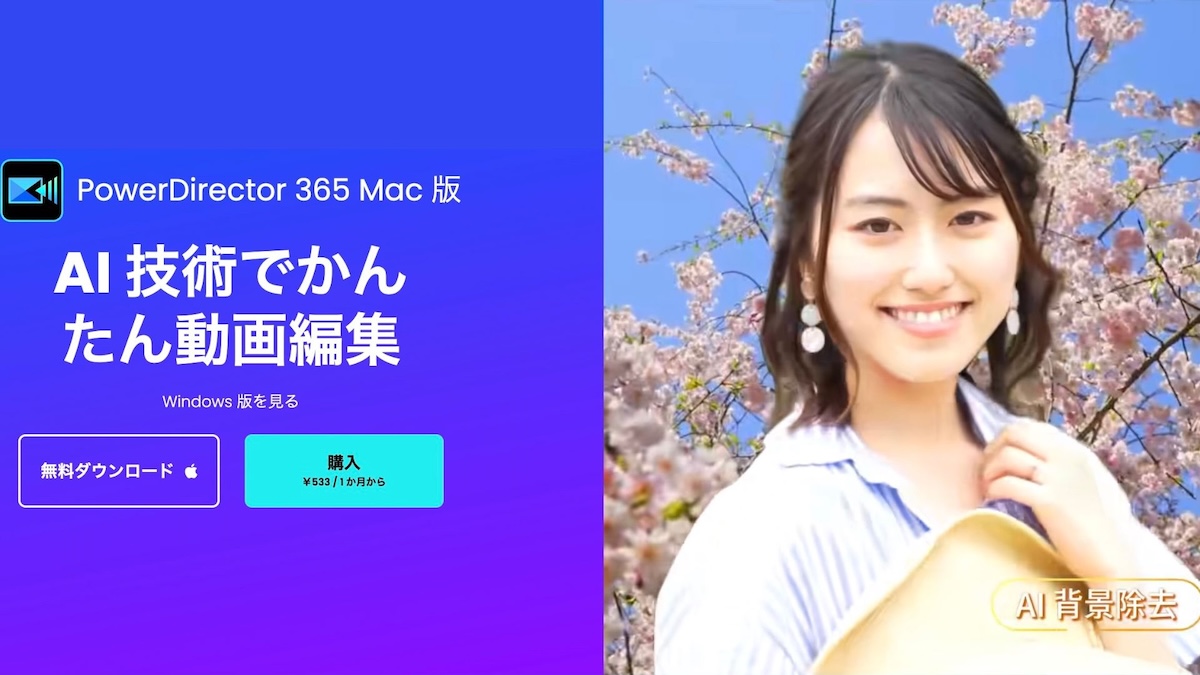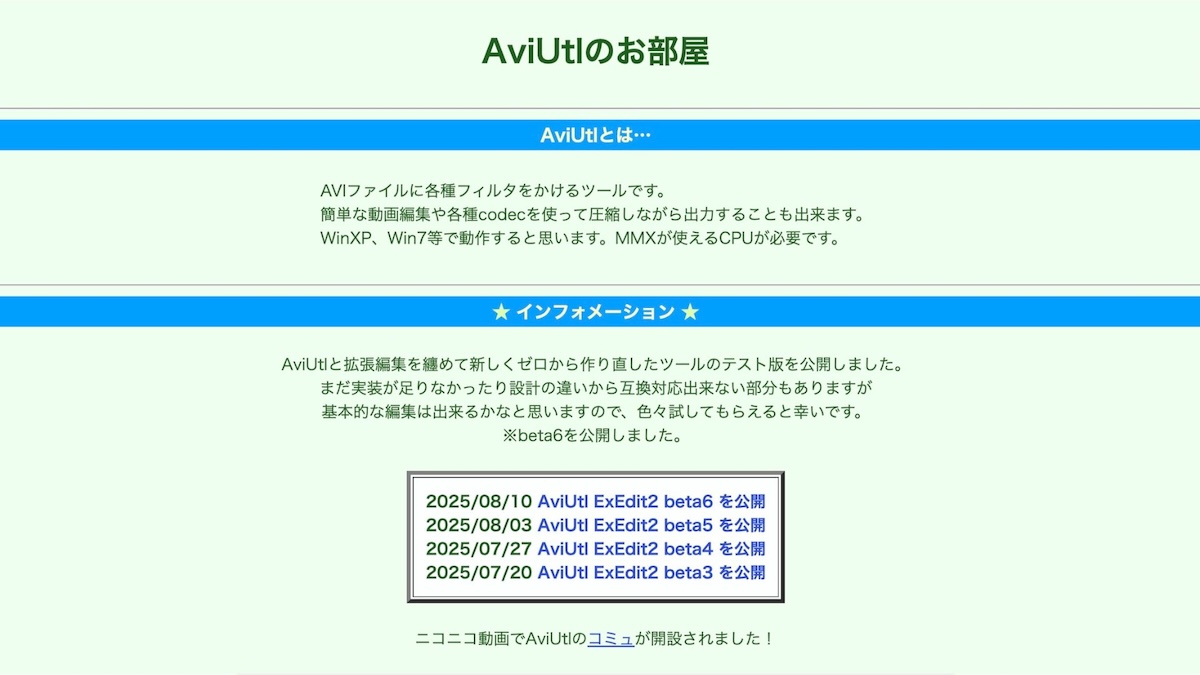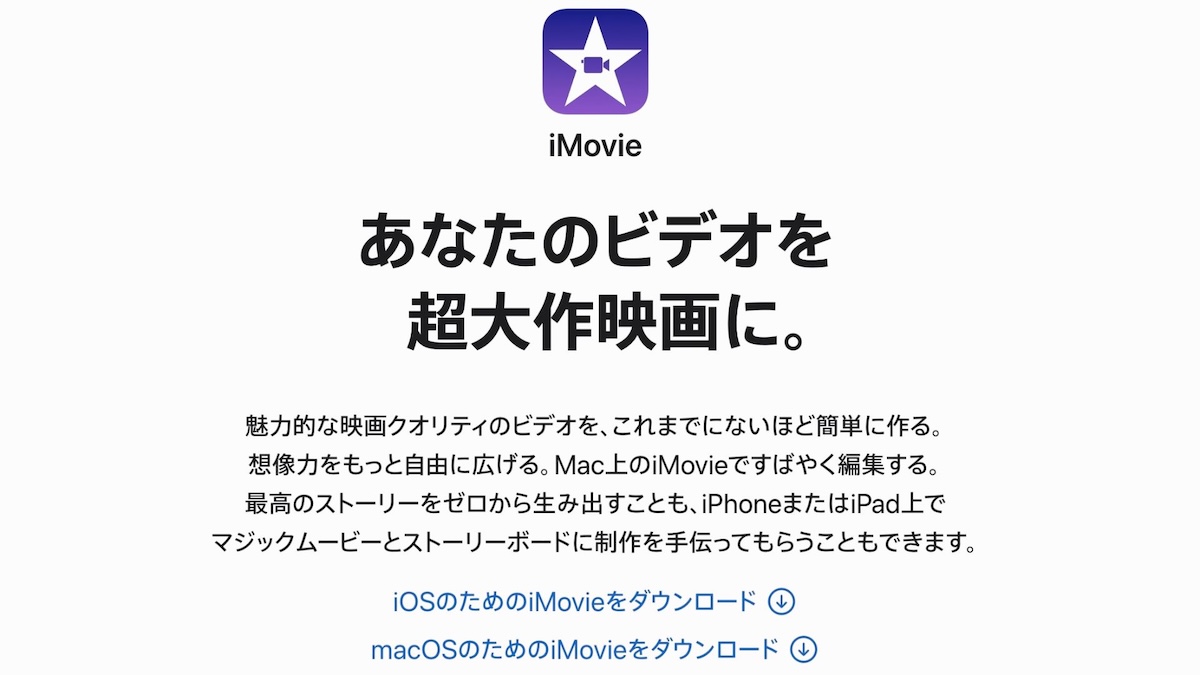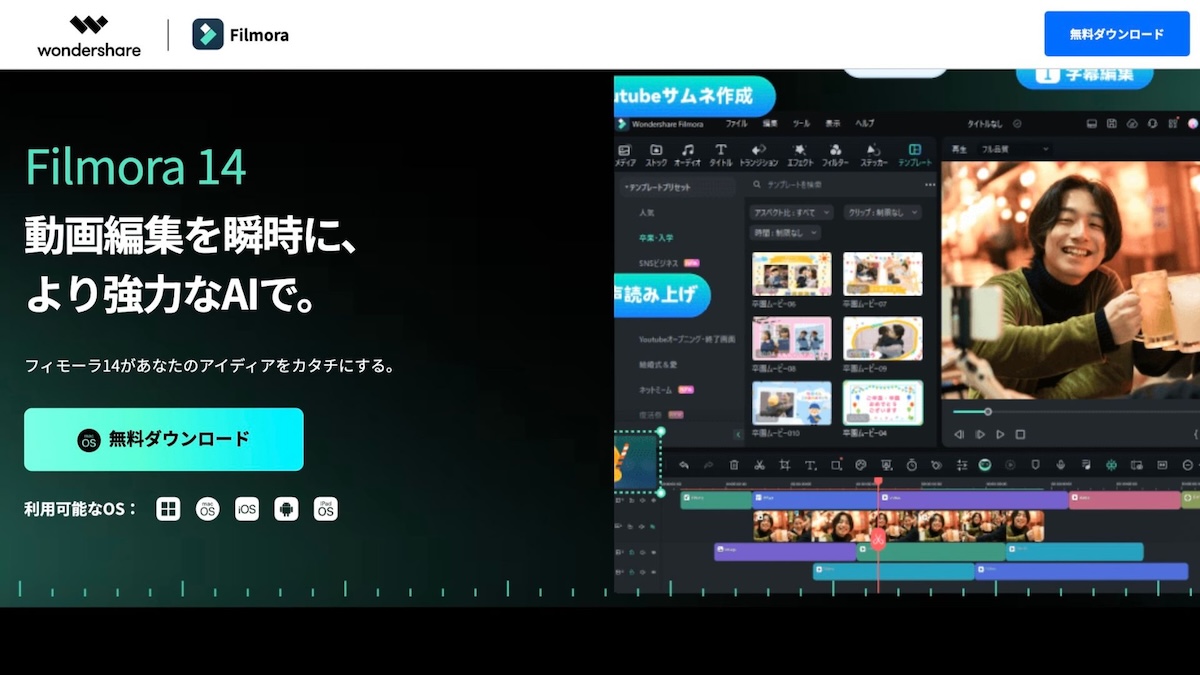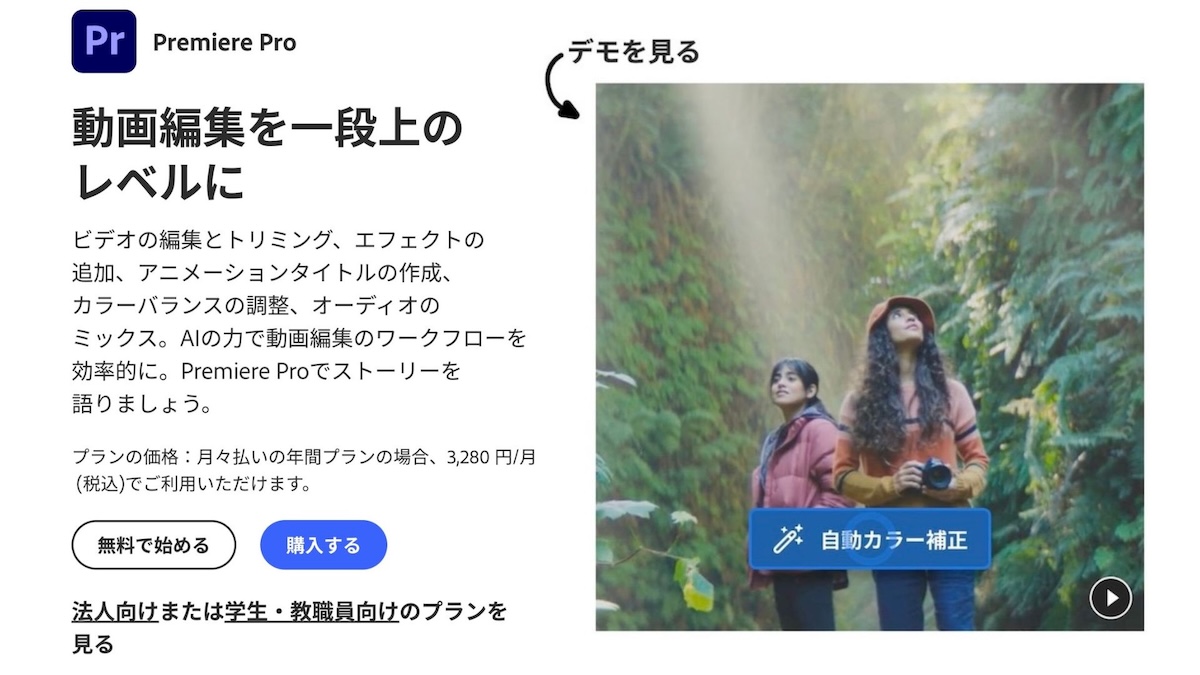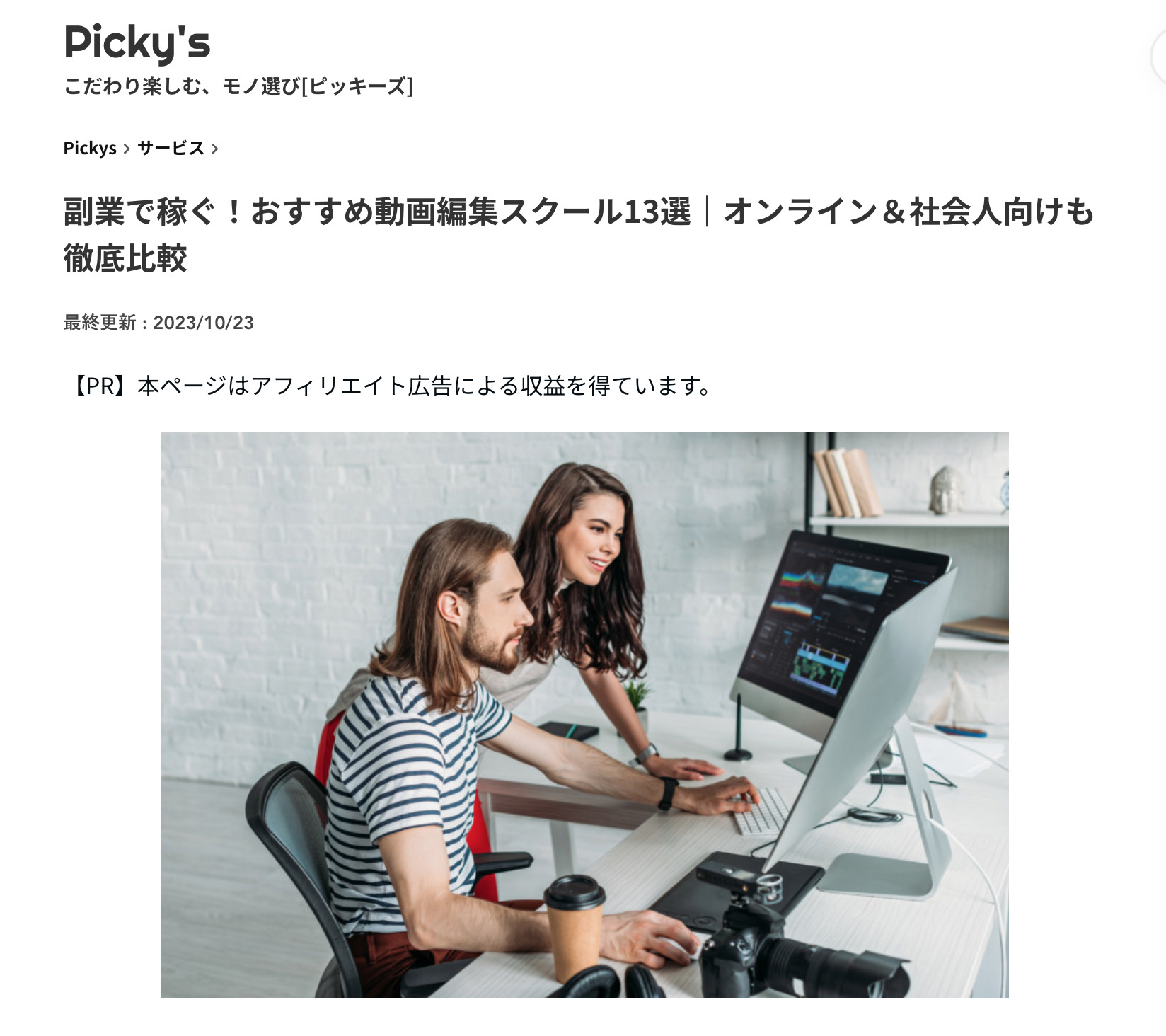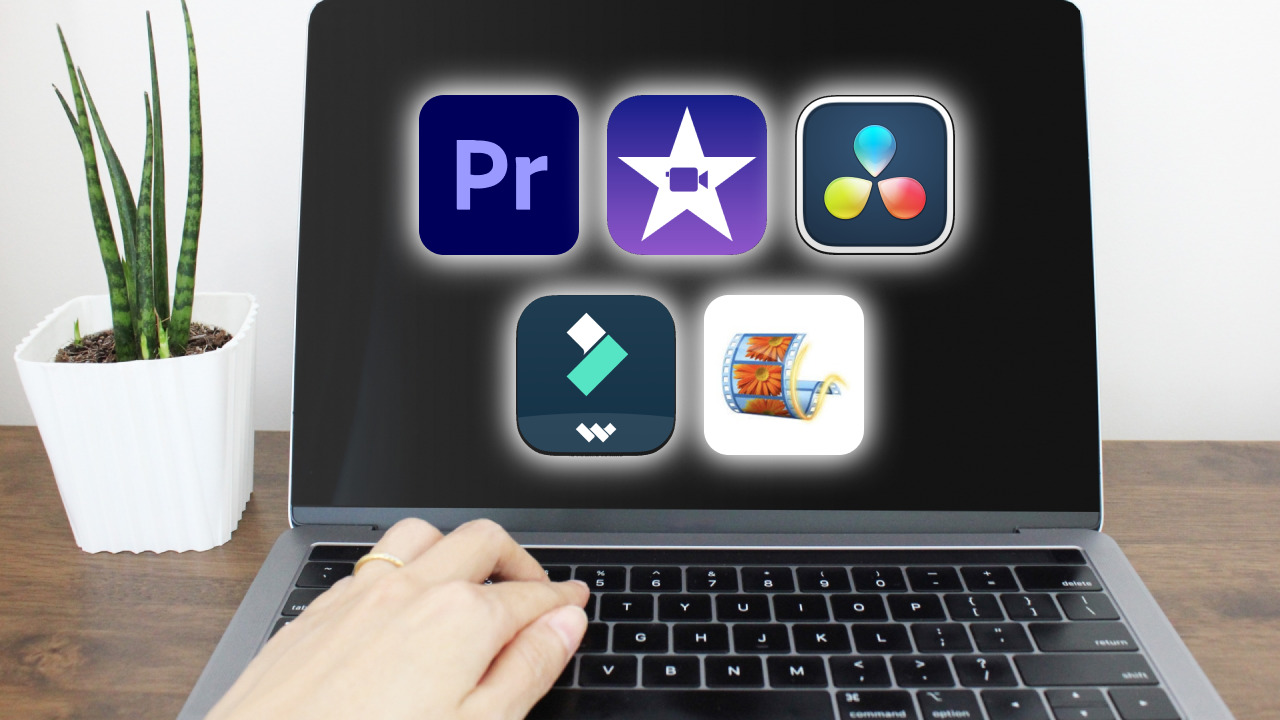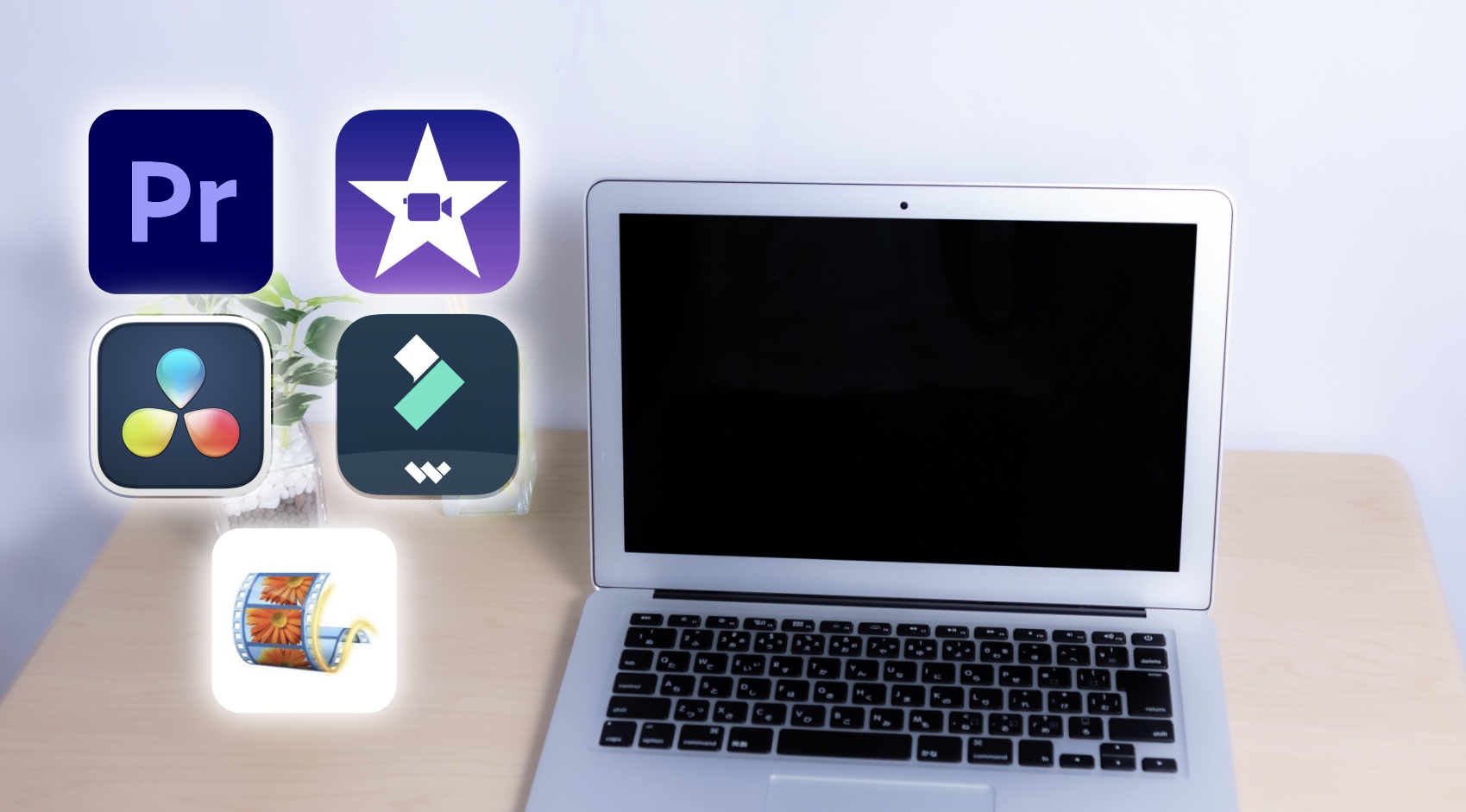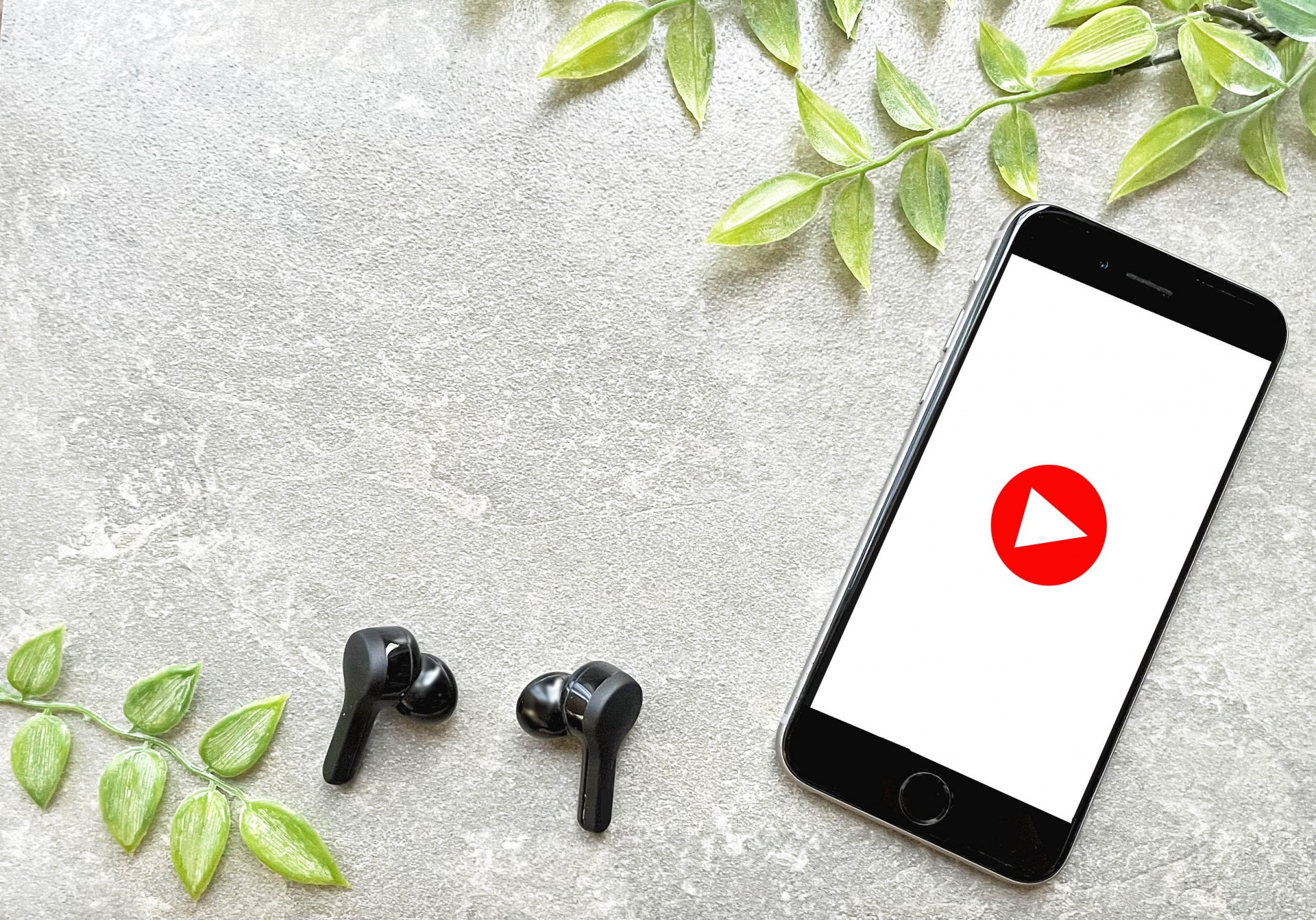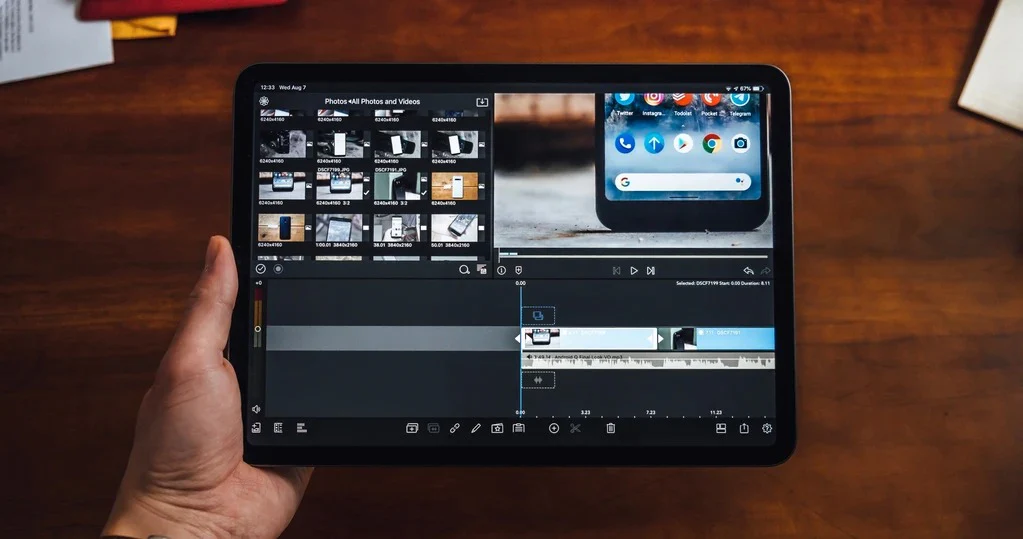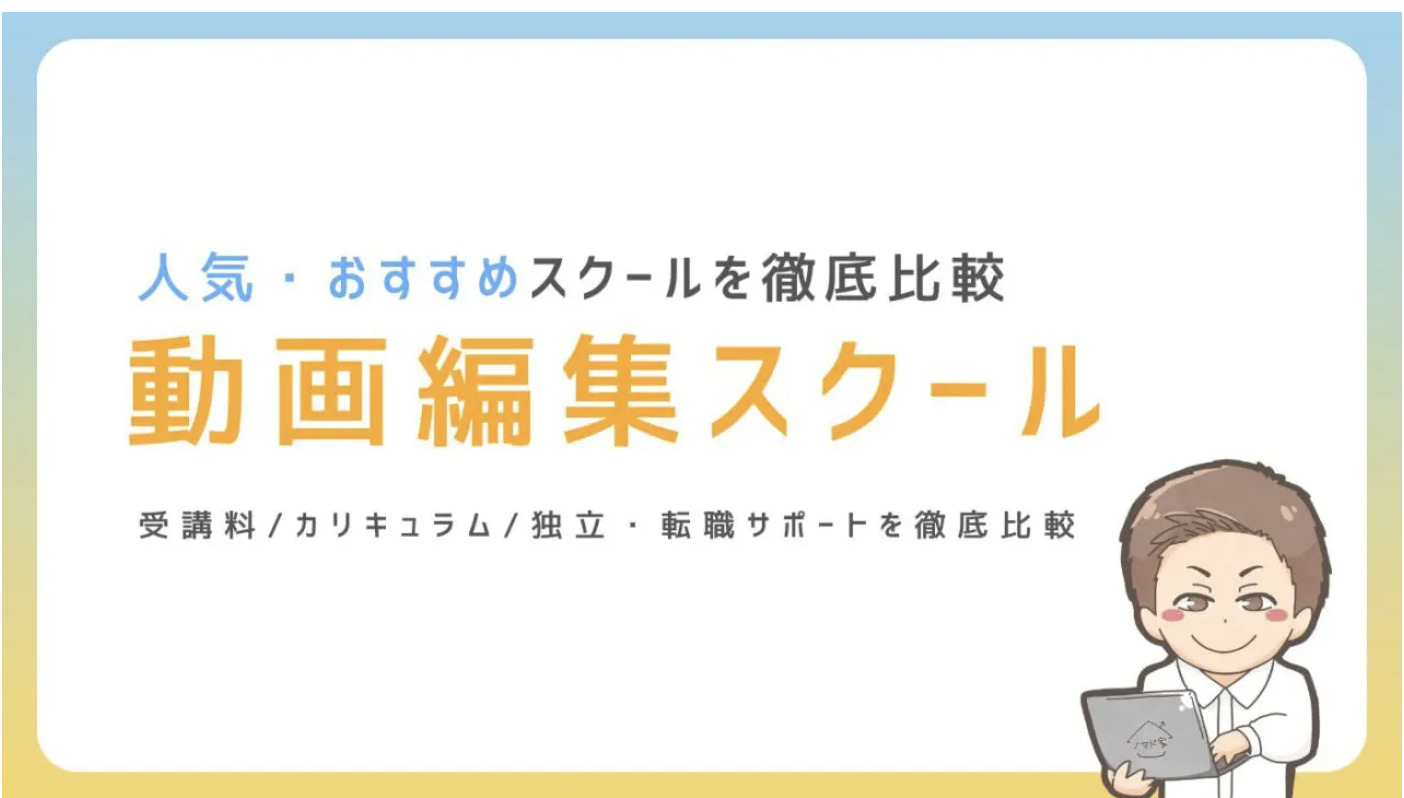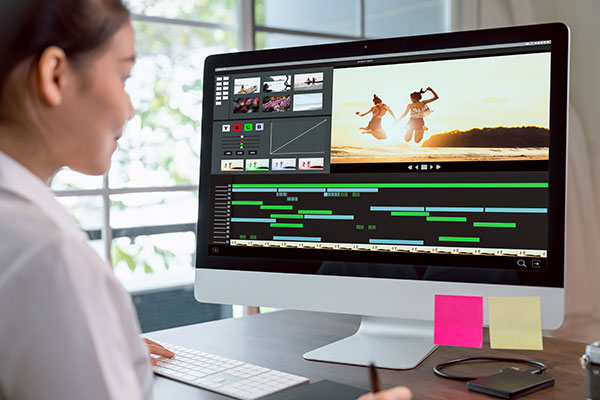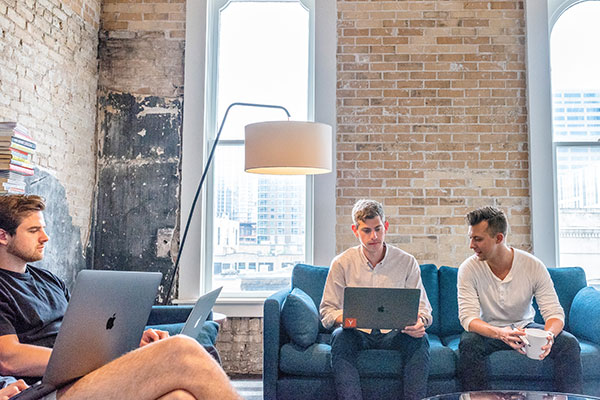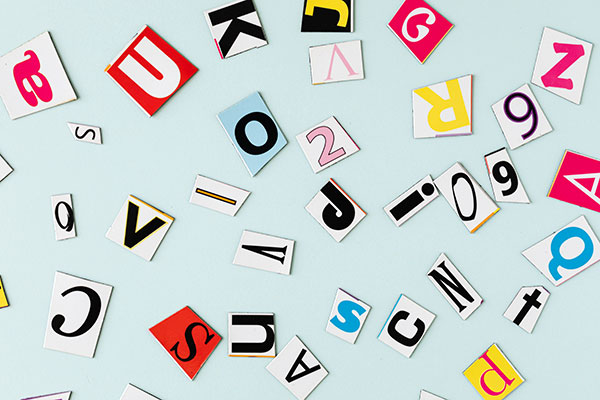-
2023.12.18
動画編集における「ノイズ」を徹底解説
動画編集において、ノイズ除去は作品の品質を大きく左右する重要な工程です。
音声に含まれる環境音や雑音の除去はもちろん、映像のザラつきやブロックノイズといった画質に関わるノイズへの対処も、視聴者の満足度を高めるために欠かせません。
この記事では、ノイズ除去機能に定評のある動画編集ソフトを5つ厳選してご紹介します。
業界標準のソフトから初心者でも扱いやすいものまで、それぞれの特徴を解説します。さらに、撮影段階でノイズを減らすためのマイクの設定についても触れていますので最後までお読みください。
音質と画質の両方を改善し、より高品質な動画制作を目指すための実践的なノウハウをお届けします。
▼こちらのYouTubeで、音声ノイズを除去する方法を詳しく解説しています。
目次
動画編集におけるノイズ除去の重要性

動画編集におけるノイズの影響は、視聴体験に大きく関わります。ノイズとは、動画や音声に含まれる不要な情報のことを指し、これが多いと視聴者にとって見づらく、聞きづらい動画となってしまいます。
例えば、映像ノイズが多いと画質が悪く、ピントがぼけたように見えたり、色が正確に表現できない等の問題が生じます。
また、音声ノイズが多いと、重要な音が聞き取りづらくなったり、不快な音に感じたりすることもあります。

これらのノイズは、視聴者の理解を妨げ、視聴意欲を減退させる可能性があるため動画編集でのノイズ除去は必須と言えるでしょう。
動画におけるノイズの種類とそれぞれの特徴

動画編集においてノイズ除去が重要なのは、そのノイズの種類と特徴を理解することから始まります。ノイズは大きく分けて、映像ノイズと音声ノイズの2種類に分類されます。映像ノイズとは、画像に現れる不要なランダムな点や線のことで、画質を低下させる原因となります。
一方、音声ノイズは、録音や再生時に生じる不要な音のことを指し、音質を損ないます。
これらのノイズは、それぞれ異なる原因や影響を持つため、それぞれ適切な動画編集技術で対処する必要があります。
ノイズの種類と特徴を理解することでより効果的なノイズ除去が可能になるのです。
・映像ノイズの特徴
・音声ノイズの特徴
映像ノイズの特徴
映像ノイズとは、動画編集時に避けたい「ザラつき」や「粒状」の不自然な画像劣化現象を指します。これはカメラの感度が高い状態や暗い場所で撮影した際に特に発生しやすく、視覚的な鮮度やクリアさを損ないます。
また、映像ノイズの種類には「一定ノイズ」や「ランダムノイズ」があり、それぞれ異なる特性と原因が存在します。
一定ノイズは画面全体に均一に現れ、ランダムノイズは特定の部分に突然現れる特徴があります。
これらのノイズは動画編集ソフトの除去機能を活用することで、軽減が可能です。
音声ノイズの特徴
音声ノイズの特徴を理解することは、動画編集におけるノイズ除去の第一歩となります。音声ノイズは、主にバックグラウンドノイズ、エコー、ディストーションなどから成り立っています。
バックグラウンドノイズは、風の音や車の騒音など、録音時に無意識にピックアップされてしまうノイズです。エコーは、音が反響する空間で録音した際に生じます。ディストーションは、音量が高すぎて音が歪む現象です。
これらのノイズは、視聴体験を大きく損なう可能性があるため、適切な除去が求められます。
特に音声ノイズを不快に感じる視聴者が多く、視聴維持率の低下を招く原因になっています。
ノイズ除去を可能にする動画編集ソフトの紹介

ノイズ除去のための動画編集ソフトを紹介します。
・PowerDirectorの特徴と使い方
・AviUtlの特徴と使い方
・iMovieの特徴と使い方
・Filmoraの特徴と使い方
・Premiere Proの特徴と使い方
PowerDirectorの特徴と使い方
PowerDirectorは、高機能かつ直感的な操作が可能な動画編集ソフトです。特にノイズ除去機能に優れており、簡単な操作で音声や映像のノイズをクリアにすることが可能です。ノイズ除去は、動画編集画面の「エフェクト」から「オーディオエフェクト」を選択し、「ノイズリダクション」を適用します。
映像ノイズについては「ビデオエフェクト」から「ノイズ除去」を選択します。詳細設定でノイズの強さを調整できるので、自分の状況に合わせて最適な設定を行いましょう。
これらの機能を駆使すれば、ノイズのある動画もクリスタルクリアな映像に仕上げることが可能です。
AviUtlの特徴と使い方
AviUtlは、日本製の無料動画編集ソフトで、その優れたノイズ除去機能が注目を集めています。動画編集の初心者から上級者まで幅広く対応し、直感的な操作性と豊富な編集機能が魅力です。
特に、ノイズ除去に関しては、動画や音声のノイズを手軽に除去できる点が評価されています。具体的な使い方としては、まず動画を読み込み、編集メニューから「フィルタ」を選択します。次に「ノイズ除去」を選び、ノイズの大きさや種類に応じてパラメータを調整します。
これにより、クリアな映像と音声を手に入れることが可能です。
このようにAviUtlは、ノイズ除去の際に強力なパートナーとなり得ます。
iMovieの特徴と使い方
iMovieは、Appleが提供する無料の動画編集ソフトで、ノイズ除去にも優れています。直感的な操作性と高機能さが魅力で、初心者から上級者まで幅広く利用されている。ノイズ除去においては、ビデオクリップの音声部分にフィルタを適用することで、不要なノイズを簡単に取り除くことが可能です。
また、詳細な調整も可能で、スライダーを動かすことでノイズ除去の強度を自由に設定できます。これにより、自分の求める音質に最適化した動画編集が可能となります。
iMovieの使い方はシンプルで、画面上部のメニューバーから「ウィンドウ」を選択し、「オーディオ調整」を選べば、ノイズ除去機能が利用できます。
Filmoraの特徴と使い方
Filmoraは、ユーザーフレンドリーなインターフェースと高度なノイズ除去機能を備えた動画編集ソフトです。初心者でも簡単に操作でき、ノイズの多いビデオもクリアに修正可能です。ノイズ除去ツールは、’オーディオ’セクションにあり、「ノイズ除去」をオンにするだけで、自動的にノイズを検出し除去します。
また、ノイズ除去の下にあるスライダーを調整することで、ノイズ除去の度合いを微調整することも可能です。
Filmoraは、その優れたノイズ除去機能により、動画編集におけるノイズ問題を効率的に解決します。
Premiere Proの特徴と使い方
Premiere Proは、Adobe社のプロフェッショナル向け動画編集ソフトウェアで、高度なノイズ除去機能を備えています。ノイズが多い音声や映像に対して、詳細な調整を行い、クリアで美しい結果を出すことが可能です。
使い方は、ノイズ除去したいクリップをタイムラインに配置し、「エフェクト」パネルから「ノイズ除去」を選択します。設定を調整し、適用するだけです。
初心者でも簡単に操作でき、高品質な動画編集を実現できます。
プロの映像制作から個人の動画編集まで、幅広いニーズに対応するPremiere Proを活用し、ノイズのない美しい動画を作りましょう。
▶︎関連記事:【2025年版】Adobe(アドビ)の動画編集に必要なソフト10選
Adobeの動画編集ソフトについて詳しく知りたい人は、こちらの記事もご覧ください。
ノイズを抑えて音質を向上させるポイント

編集でノイズ除去もしますが、撮影時に気をつけることも重要です。
ノイズを抑えて音質を上げる主な方法は、以下の通りです。
・ノイズキャンセリング付きマイクを使う
・ピンマイクを使う
ノイズキャンセリング付きマイクを使う
周りの雑音をカットしてくれるマイクがあるので、そのようなマイクを使うとよいです。
また、マイクには単一マイクと全方向マイクがあります。演者の音だけを拾いたい場合は単一マイクを買うとよいでしょう。
ピンマイクを使う
単一マイクの中でもピンマイクを使うことをおすすめします。そうすれば演者の口に近い位置で音を拾うことができるためです。
おすすめは「ワイヤレス ゴー」というマイクです。
ピンマイクを使う
単一マイクの中でもピンマイクを使うことをおすすめします。そうすれば演者の口に近い位置で音を拾うことができるためです。
おすすめは「ワイヤレス ゴー」というマイクです。ティックトックなどでも多くの方が利用されています。
動画編集でノイズを防ぐ方法の Q&A

動画編集初心者からいただいた、ノイズ除去に関する質問にお答えします。
Q.映像ノイズを未然に防ぐためには、どんな方法がありますか?
Q.光量不足でノイズが出やすくなるのはなぜですか?
Q.音声ノイズを防ぐための撮影環境を整えるとは、どういうことですか?
Q.録音設定でノイズを防ぐにはどうしたらいいですか?
Q. 映像ノイズを未然に防ぐためには、どんな方法がありますか? A. 基本的に以下の3つが有効です。
- • 撮影方法を工夫する
- • 十分な光量を確保する
- • シャッタースピードを設定する
Q. 光量不足でノイズが出やすくなるのはなぜですか? A. 暗いシーンではカメラがISO感度を上げようとし、その結果ノイズが発生しやすくなるからです。
撮影時は照明を追加したり、Fストップやアイリスを調整して光量を確保します。フレームレートを下げるのも効果的です。
Q. 音声ノイズを防ぐための撮影環境を整えるとは、どういうことですか? A. 静かな場所で撮影し、機材同士を近づけすぎないようにします。
家電や機材からの信号が原因でノイズが発生するのを防ぎます。
Q. 録音設定でノイズを防ぐにはどうしたらいいですか? A. マイク感度を適切に調整して環境音を抑える方法が有効です。
撮影場所や状況に合わせた録音設定が重要です。
まとめ
ノイズ除去は動画編集の重要な一部で、視覚的、音響的なクオリティを向上させるために欠かせないプロセスです。テロップのミスなどは、YouTubeなどであれば最悪少しぐらい許せますが、ノイズは見ている人を不快にさせるので、離脱に大きく影響します。
ノイズ除去を習得して視聴者が見ていて心地よい動画を心がけましょう。
▼動画編集用のパソコンについての詳細は、こちらの記事をお読みください
-
人気の投稿
最近の投稿
-
動画編集・副業ブログ
動画編集、副業についてなどの最新情報をお届けします!
まずは無料カウンセリング
動画編集を仕事にするために、
準備するべきことを無料でプロに相談できます。
動画編集の仕事の
取り方を聞きたい
独学とスクールに通う
違いってなに?
どのくらい稼げるように
なるのか聞きたい
\ どんな質問にもお答えします /